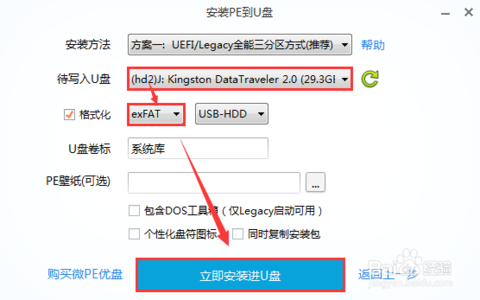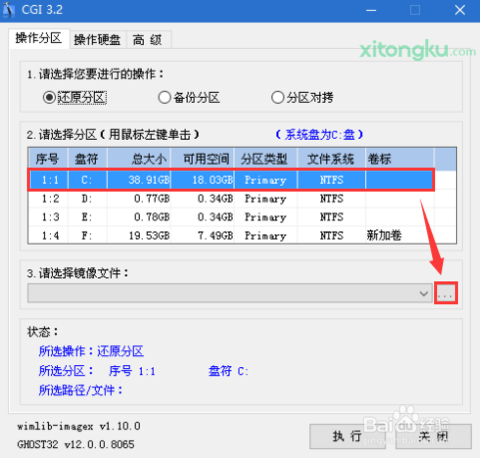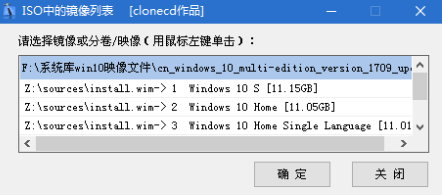怎样用U盘装Win10系统
提及怎样用U盘装Win10,大多数有电脑使用经验的朋友都知道,在原系统损坏、崩溃或Win10升级异常导致系统无法启动等情况下,我们可以使用U盘启动来修复或者进行重装。利用U盘安装Win10系统过程中,我们需要注意以下几点,下载原版win10 iso映像文件,原系统重要文件备份,可通过专业的万兴恢复专家进行备份或找回意外丢失的文件,较大容量的U盘,微PE工具箱,使用纯净无捆绑的工具。
步骤一、制作U盘PE
首先,连接一个空U盘。打开pe制作工具,选择安装方式为“U盘”, 选择好“待写入U盘”,然后点击“立即安装进U盘”,其他选择项保留默认即可。
注意:制作U盘格式建议选择支持单文件大于4G的exFAT或NTFS,并且一定要备份好U盘资料,可以利用专业的万兴数据恢复软件,稍后会介绍软件的具体操作步骤。
以上步骤后,U盘pe制作便顺利完成,制作成功后U盘可用空间会变小。
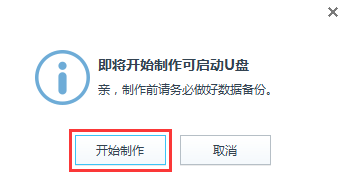
步骤二、系统安装
系统安装前,我们需要清楚自己使用的电脑对应的快捷启动热键,在重启电脑时不停按启动热键,一般是F12、ESC,直到出现启动选择界面。并且在选择热键前,一定要确保电脑连接着U盘。
接着,在弹出的启动界面中选择U盘启动盘,进入界面后打开“CGI备份还原”, 依次选择安装的盘。我们通常会选择C盘作为安装盘,接着选择镜像文件,然后点击“执行”。
接着,然后在弹出的窗口选择Win10的版本,新版win10镜像一般包含多版本。选择是否保留原系统内容和自动重启,完成以上操作后拨掉U盘。
步骤三、系统设置
依次根据系统界面的提示,选择设置适合自己的选项,包括常用的输入法,电脑为私用还是公用,设置自己想要的功能。耐心等待几分钟后,Win安装成功完成。
预先进行数据备份
正如之前提到的,在用U盘装入Win10前,一定要对U盘内的重要数据进行备份。不过,如果还是不小心丢失了某些数据,我们仍可以通过专业的数据恢复软件,例如万兴数据恢复软件操作扫描U盘,从而恢复原先的文件。
步骤一选择数据恢复模式
安装并进入恢复软件,进行从界面的“外界磁盘”恢复数据的操作,首先再“外接磁盘”选项下,选择自己需要打开文件的目标U盘,随后点击开始键。
步骤二万兴数据恢复软件开始对U盘内文件进行扫描,这里根据储存文件的大小,扫描时间有所不同,且注意在扫描过程中尽量不要操作电脑。
步骤三转到深度扫描U盘
当存储文件较多时,即快速扫描后若无法从U盘中找到目标文件,则可以使用下方的“全方位恢复”模式进行深度扫描,但此次扫描需要更多时间。
步骤四预览找到的文件并有选择地恢复
扫描完成后,万兴数据恢复界面中找到的所有文件将以类别或路径显示。此时可以逐个预览文件的名称,以便检查其是否为需要恢复的内容。此外,也可以通过在搜索栏中指定文件名来搜索所需文件。最后,选择要恢复的文件,然后单击“恢复”并将其保存到计算机中,完成数据恢复。
Windows 10为用户提供持续不断的更新应用,还无需额外费用。其实在电脑上安装Windows10版本有很多种方式,但通过U盘安装Windows 10对于大多数人来说不大熟悉。熟悉了以上操作步骤后,PE制作工具作为USB引导盘制作工具,是用户掌握USB驱动器安装操作系统的重要工具。而数据恢复软件则能保障数据的安全备份于保存。